1、首先,我们登录我们的QQ,如果没有的话,我们点击左下角的【注册账号】注册一个,我们输入完账号和密码后点击登录;

2、接着,我们来到这个日常聊天的界面了,我们点击左下角类似“三”字的按钮,就会弹出一些选项;

3、紧接着,我们在这些选项中选择【设置】这个选项,然后点击它,我们就可来到下一个界面了;
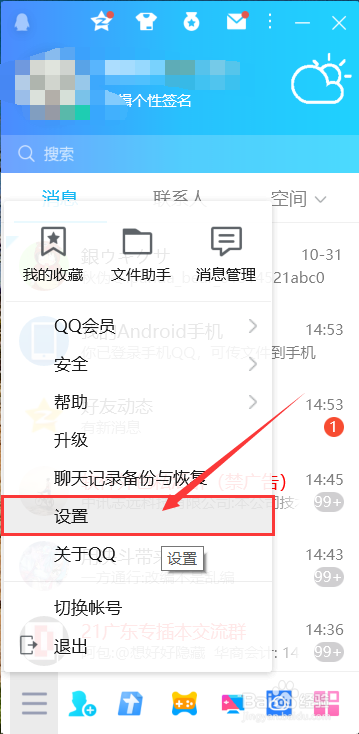
4、我们刚开始来到这个默认的窗口界面,我们可以看到有许多的设置选项;
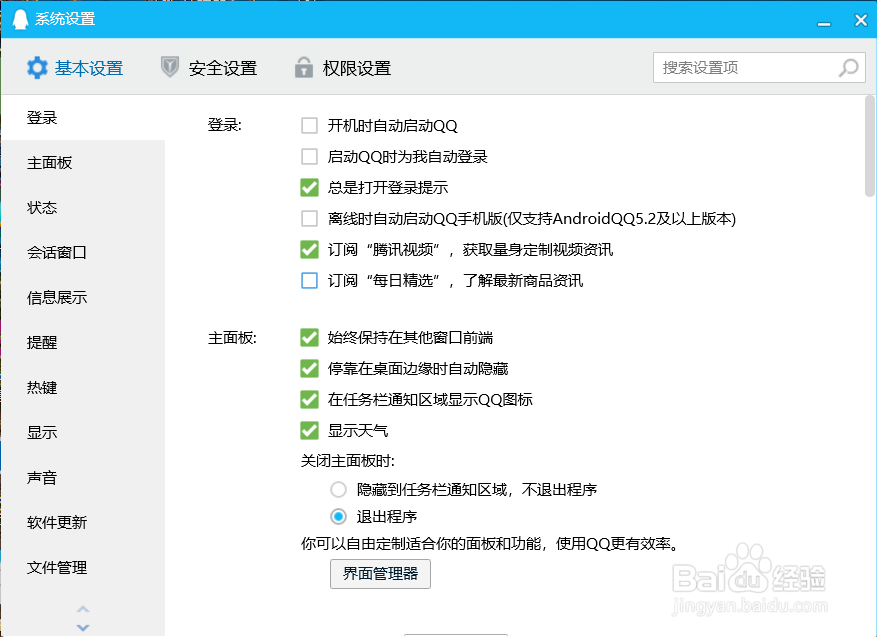
5、我们点击到【权限设置】再选择【个人状态】,我们就可以看到“个人状态:你将向好友展示以下选中的信息:”,下面也有勾选项;

6、接着,我们取消“在QQ上显示我的课程动态”的这鬯橐鲜勾选,这样我们就完成设置了,就不会向好友显示我的课程动态了;

7、最后,我们可以找个好友询问一下,是否设置看得见自己的课程动态,看是否设置成功。
